fooView という便利なのだがどういうモノなのか一言では言い表す事が出来ない Android アプリを知ったので紹介しておこう。

このアプリでは以下の様な事ができる。
- スクリーン上に小さなフローティングアイコンが表示される
- アイコンを小さく横にフリックする事で「戻る」、長くフリックで「ホームボタン」を利用できる
- アイコンをドラッグからの長押しで範囲指定のスクリーンショットを撮れる
- そのスクリーンショット内の文字をOCRで解析可能
- アイコンを下へフリックで最近使ったアプリを表示
- アイコンを長押しで fooView 独自の最近使ったアプリを表示
- アイコンを上へフリックで fooView のフローティングウインドウを表示
- fooView のフローティングウインドウではブラウザの閲覧や写真、音楽、ビデオの再生、ファイラーの表示が可能
- フローティングウインドウは大きさと位置を自由に変更可能
といった、一つ一つの機能単体でもアプリとして成立するような機能を複数詰め込んだ超便利ツールとなっている。機能をそれぞれ紹介していこう。
fooView アイコンを横にフリックで戻る/ホームボタン
fooView を実行すると画面端に小さなアイコンが表示されるが、それを横(アイコンが左端なら右、右端にあれば左)へ小さくフリックする事で Android の「戻る」キーのように戻る事ができる。Android の戻るボタンは通常左下にあるが、それが押しにくいと感じるのであれば便利だろう。

また、少し長くフリックすると今度は「ホーム」キーを押した時と同じようにホーム画面へ戻る事ができる。こちらもホームボタンが押しにくかったり、物理ホームボタンが壊れたなどという時にも使えるだろう。
戻るかホームボタンかのどっちが実行されるかはフリック中に小さなマークが表示されるのでそれで判別が可能だ。慣れれば見なくても戻る/ホームボタンを使う事ができる。
fooView アイコンをドラッグからの範囲指定スクリーンキャプチャ
fooView のアイコンをドラッグする事で画面をクロップする事ができる。さらにはクロップされた範囲に文字があればそれを OCR で解析、文字列として扱う事ができる。
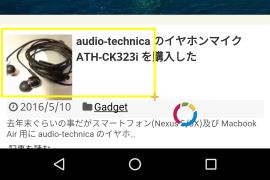
こんな感じでアイコン左上のマークが黄色になったらドラッグで範囲指定できる。
ドラッグしたら即座にクロップして解析、文字があればソレも含めて共有ボタン等が表示される。
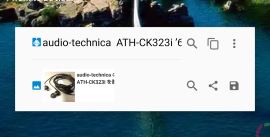
画像は保存、文字は共有だけでなくコピーや検索、翻訳も行う事ができる。この機能だけでも使う価値はあるだろう。
最近使ったアプリ、通知欄の表示
アイコンを長押しすると fooView 独自の最近使ったアプリが出る。
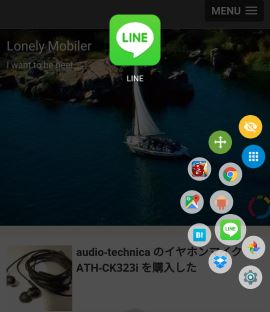
アプリのアイコンが半円状の表示されてなかなか見やすい。この一覧の上部に表示されているアイコンより fooView アイコンの位置調節や表示を変更する事もできる。
また、 fooView アイコンを下へフリックすると Android 従来の最近使ったアプリ一覧を表示できる。こちらのほうが見やすいという場合にも使い分けが可能だ。
さらに下へフリックすると通知欄を表示する事もできる。
fooView ファイラー, ビュワー, ブラウザ, フローティングウインドウ
fooView アイコンをタップすると fooView のメニュー画面が表示されます。
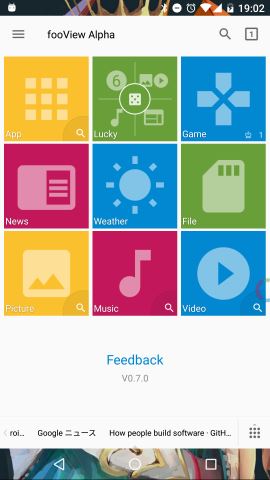
アプリの一覧や WEB ブラウザ、ファイラーとして利用する事も可能です。ファイラーは画像、音楽、ビデオプレーヤとしても使えるのが良いです。
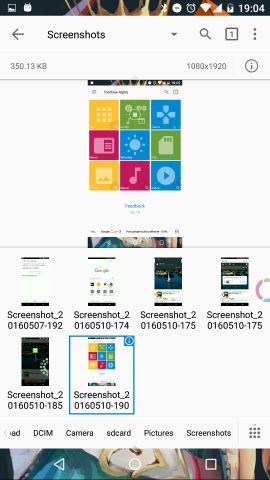
また、ブラウザを表示している状態で fooView アイコンを上へスワイプする事でフローティングウインドウ化します。このウインドウは大きさや位置を自由に変更する事ができ、他のアプリの上に表示する事もできます。
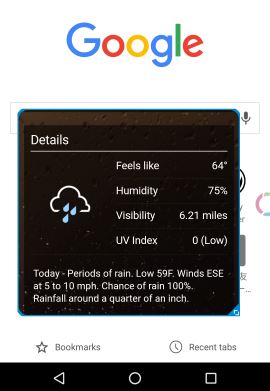
さらに、fooView のメニュー画面では手書き認識も使えます。
まとめ
このようにそれぞれ一つのアプリとしてリリースされているような便利機能をひとまとめにしてしまったのが fooView だ。Android の使い勝手を向上させたいけど様々なアプリがあってドレにしようか迷ってしまう・・・という場合にもとりあえず入れておけば何かと役に立つだろう。

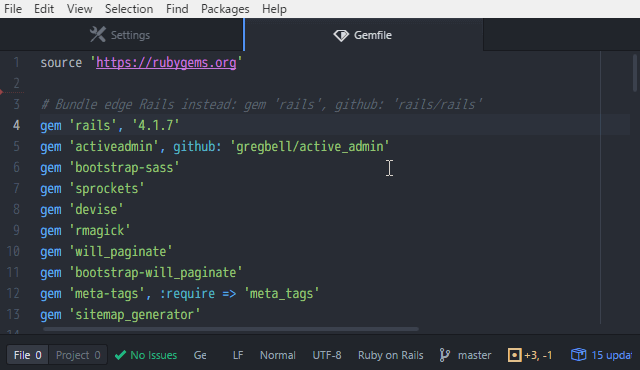
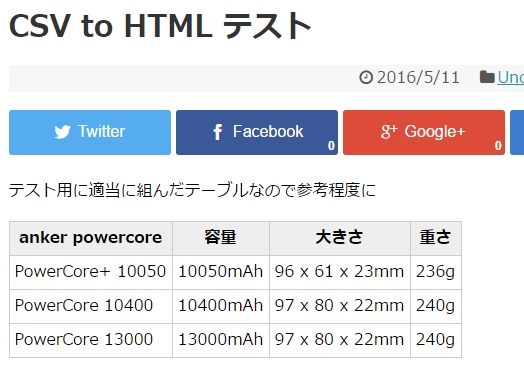
コメント